Comment réparer le service Windows Update manquant dans Windows 10
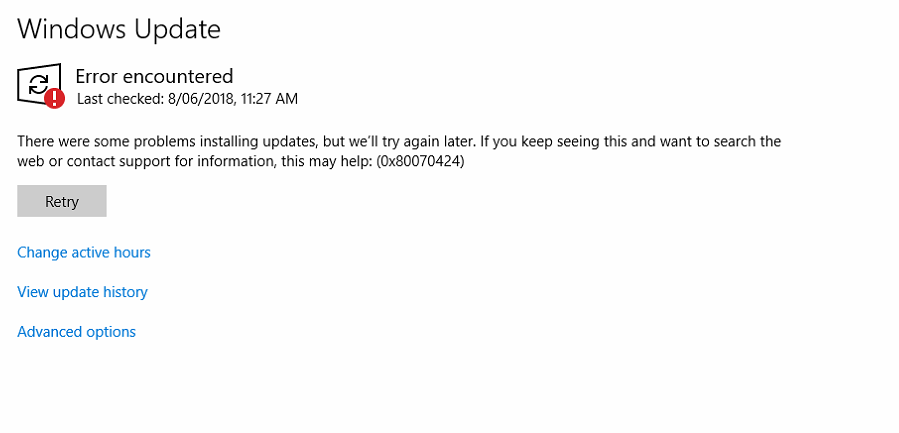
Le service Windows Update est utilisé pour mettre à jour votre système Windows 10 vers la dernière version et est requis car il transmet les mises à jour nécessaires au système d’exploitation. Le service est géré via le gestionnaire de service. Cependant, certains utilisateurs signalent des cas où le service Windows Update Center est absent de services.msc dans Windows 10. Parfois, vous pouvez voir le code d’erreur 0x80070424.
Trouvez et réparez automatiquement les erreurs de Windows grâce à l'outil de réparation de PC
Reimage est un excellent outil de réparation qui détecte et répare automatiquement différents problèmes du système d'exploitation Windows. Avoir cet outil protégera votre PC contre les codes malveillants, les défaillances matérielles et plusieurs autres bugs. En outre, cela vous permet également d'utiliser votre appareil au maximum de ses capacités et de ses performances.
- Étape 1: Télécharger l'outil de réparation et d'optimisation des PC (Windows 11, 10, 8, 7, XP, Vista - Certifié Microsoft Gold).
- Étape 2: Cliquez sur "Démarrer l'analyse" pour trouver les problèmes de registre de Windows qui pourraient être à l'origine des problèmes du PC.
- Étape 3: Cliquez sur "Réparer tout" pour résoudre tous les problèmes.
Bien que la raison principale soit le fichier manquant, un utilisateur a signalé qu’il semble avoir été supprimé par un logiciel malveillant. Par conséquent, il est recommandé d’effectuer une analyse complète du système à la recherche de virus avant d’effectuer les étapes de dépannage suivantes :
Exécutez l’utilitaire de résolution des problèmes de Windows Update
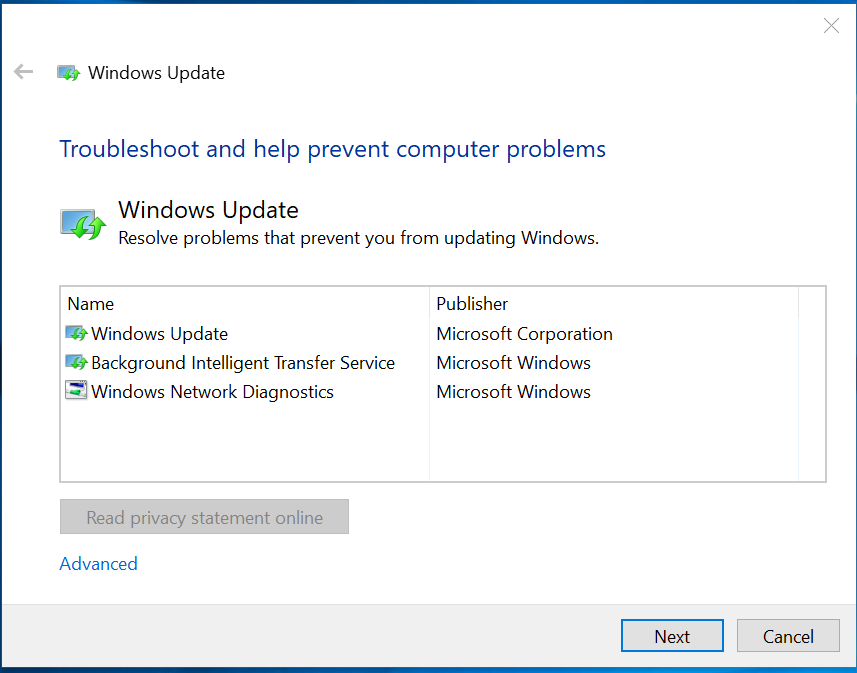
L’utilitaire de résolution des problèmes du Centre de mise à jour Windows peut résoudre de nombreux problèmes liés aux mises à jour Windows. Cela peut être utile si vous rencontrez un problème dans le chat. La procédure de démarrage de l’utilitaire de résolution des problèmes de Windows Update est la suivante :
- Cliquez sur le bouton Démarrer et sélectionnez Paramètres > Mises à jour et sécurité > Dépannage.
- Sélectionnez et exécutez le Dépanneur Windows Update.
Réparer les corruptions de Windows à l’aide des outils DISM et SFC
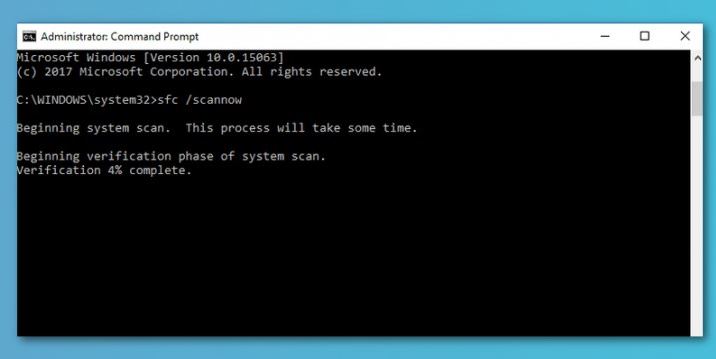
La méthode suivante pour résoudre le problème du service Windows Update Center manquant dans Windows 10 consiste à réparer les fichiers système corrompus.
- Ouvrez une invite de commande en tant qu’administrateur. Pour ce faire :
Bien sûr. Dans la zone de recherche, saisissez : cmd ou ligne de commande.
б. Cliquez avec le bouton droit sur la ligne de commande (résultat) et sélectionnez « Exécuter en tant qu’administrateur ». - Dans la fenêtre d’invite de commande, tapez la commande suivante et appuyez sur Entrée :
Dism.exe/Online/Cleanup-Image/Restaurer la santé - être patient pendant que DISM répare le magasin de composants. Lorsque le processus est terminé (vous devriez être averti que les dommages du magasin de composants ont été réparés), entrez cette commande et appuyez sur Entrée :
SFC/SCANNOW. - Redémarrez votre ordinateur une fois l’analyse SFC terminée .
- Essayez à nouveau de mettre à jour le système.
Restaurer les clés de registre incorrectes/manquantes du système d’exploitation

Prérequis : un autre ordinateur avec la même version de Windows.
Sur l’ordinateur de travail :
- ouvrez l’éditeur de registre : procédez comme suit :
- Appuyez simultanément sur les touches « Windows »+ »R » pour ouvrir la fenêtre RUN.
- Dans la fenêtre RUN qui s’ouvre, tapez : regedit
- Appuyez sur Entrée.
Appuyez sur le signe plus (+) dans le volet de gauche et accédez à ce sous-dossier :
HKEY_LOCAL_MACHINE\SYSTEM\CurrentControlSet\services\BITS
Cliquez avec le bouton droit sur le sous-dossier BITS et sélectionnez Exporter.
- Entrez un nom pour le fichier exporté (par exemple, « BITS ») et enregistrez-le sur votre bureau.
- Ensuite, accédez à ce sous-dossier :
HKEY_LOCAL_MACHINE\SYSTEM\CurrentControlSet\services\wuauserv
Cliquez avec le bouton droit sur le sous-dossier wuauserv et sélectionnez « Exporter ».
- Entrez un nom pour le fichier exporté (par exemple « wuauserv ») et enregistrez-le sur votre bureau.
- Fermez l’éditeur de registre.
- Copiez les fichiers de registre exportés sur une clé USB.
Le service Windows Update ou le service BITS (non spécifié) n’est pas disponible sur l’ordinateur.
- Insérez la clé USB contenant les fichiers de registre exportés dans un port USB vide.
- Double-cliquez sur le fichier de registre BITS exporté (par exemple, BITS.reg) et laissez vos informations ajouté au registre. *
- Double-cliquez sur le fichier de registre wuauserv exporté (par exemple, « wuauserv ».reg ») et ajoutez vos informations au registre. * *
- * Remarque. Si vous rencontrez des problèmes avec l’importation, démarrez Windows en mode sans échec et importez les clés.
- Redémarrez l’ordinateur.
- Vérifiez si le Centre de mise à jour Windows fonctionne.
Voilà ! Quelle méthode a fonctionné pour vous ? Faites-moi savoir si ce guide vous a aidé en laissant un commentaire sur votre expérience. Veuillez aimer et partager ce guide pour aider les autres.
